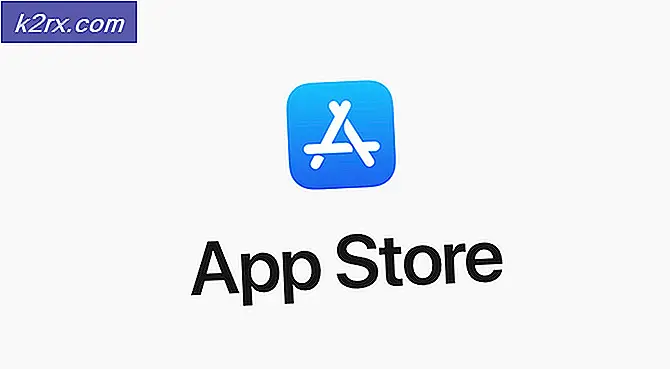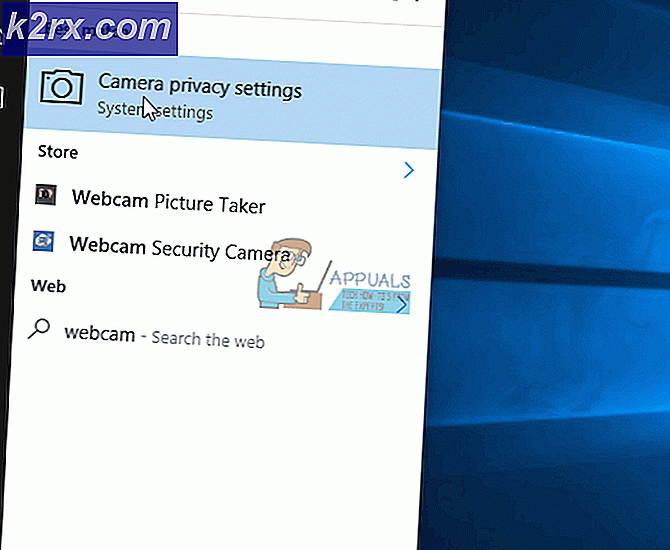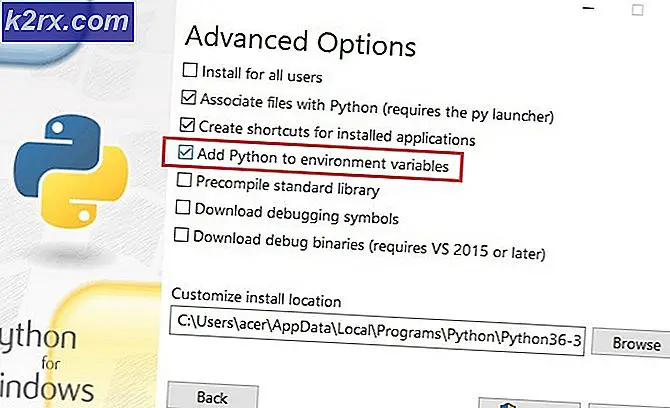Fix: Windows Defender fel 0x80004004
Windows Defender- programmet är en utmärkt säkerhetstjänst som tillhandahålls av Microsoft i Windows. I Windows 8 och Windows 10 har Defender förbättrats mycket och nu kan den användas som fristående antivirusprogram. Windows Defender är ett freeware verktyg som tillhandahålls av Microsoft i Windows 8 och Windows 10 för att skydda systemen från externa hot, inklusive malwares och spywares. Så det är ganska användbart för Windows-användare eftersom det eliminerar behovet av att ladda ner ytterligare 3: e partiprogramvara för skyddets skull.
När du försökt uppdatera Windows Defender har vissa användare rapporterat ett fel, dvs fel 0x80004004 och angav också att definitioner av virus och spionprogram inte kunde uppdateras . Så, de användare som är beroende av det här integrerade antivirusprogrammet kan inte få det att fungera ordentligt på grund av uppdateringsproblem. Så måste det fastställas för att programmet ska kunna hålla sig uppdaterat mot virus.
Orsak bakom Windows Defender Error 0x80004004:
Det här felet kan uppstå på grund av ett annat antivirusprogram installerat på samma system. Det kan skapa konflikter genom att förhindra att Windows Defender-programmet uppdateras. En annan anledning till det här felet kan vara att vissa systemfiler saknas. Dålig internetuppkoppling kan också leda till att det här felet visas.
Lösningar för att åtgärda Windows Defender Error 0x80004004:
Baserat på anledningen jag nämnde ovan finns det ett antal lösningar för att lösa detta irriterande uppdateringsfel på Windows Defender. Innan du går vidare, se till att din internetanslutning fungerar effektivt.
Metod # 1: Ställ in Windows Defender-tjänsten automatiskt
Om du ställer in defender-tjänsten automatiskt kan du åtgärda det här felet. Följ anvisningarna på rätt sätt.
PRO TIPS: Om problemet är med din dator eller en bärbar dator, bör du försöka använda Reimage Plus-programvaran som kan skanna förvaret och ersätta korrupta och saknade filer. Detta fungerar i de flesta fall där problemet uppstått på grund av systemkorruption. Du kan ladda ner Reimage Plus genom att klicka här1. Sök efter tjänster inom Cortana och kör det som administratör . Om du uppmanas till lösenord skriver du det och klickar på Fortsätt .
2. I fönstret Tjänster letar du efter Windows Defender Service i den högra rutan och dubbelklickar på den för att ändra starttypen till Automatic . Starta om uppdateringen igen för att kontrollera om det fungerar för dig eller inte.
Metod nr 2: Inaktivera Tredje parts säkerhetsprogram tillfälligt
Tredjeparts säkerhetsprogram installerade på datorn kan också skapa konflikter som orsakar felmeddelandet under uppdateringen av virusdefinitionen av Windows Defender. Så inaktivera antivirusprogrammet innan uppdateringsförsvararen kan visa sig vara en lösning.
Du kan tillfälligt inaktivera antivirus från tredje part på datorn genom att gå till Inställningar . När uppdateringsprocessen är klar, och då kan du återaktivera den för fullt skydd.
Metod nr 3: Felsökning av filsystemkontrollen
Systemfilkontrollersökning (SFC scan) är en ganska bra anläggning som tillhandahålls av Microsoft för att hitta och åtgärda system som är skadade eller saknade filer automatiskt. Så, genom att köra den här skanningen kan du få det att lösa problemet.
Du kan följa guiden för att köra SFC-scan på din dator genom att klicka på den här länken .
PRO TIPS: Om problemet är med din dator eller en bärbar dator, bör du försöka använda Reimage Plus-programvaran som kan skanna förvaret och ersätta korrupta och saknade filer. Detta fungerar i de flesta fall där problemet uppstått på grund av systemkorruption. Du kan ladda ner Reimage Plus genom att klicka här